3 cách mở khóa iPad khi quên mật khẩu và 5 lưu ý khi cài password | websosanh.vn
1. Xóa và khôi phục dữ liệu qua backup trong iTunes
1.1. Tải iTunes trên máy tính
iTunes là phương tiện giao tiếp giữa máy tính và iPad, với bất kỳ ai nếu như đang sử dụng sản phẩm điện thoại iPhone chính hãng hay đã mua dòng iPad đời mới đa chức năng thì việc cài đặt iTunes cho máy tính là việc hết sức cần thiết và quan trọng. iTunes sẽ là công cụ giúp bạn có cách mở khóa iPad khi quên mật khẩu trong những trường hợp cần thiết khẩn cấp.
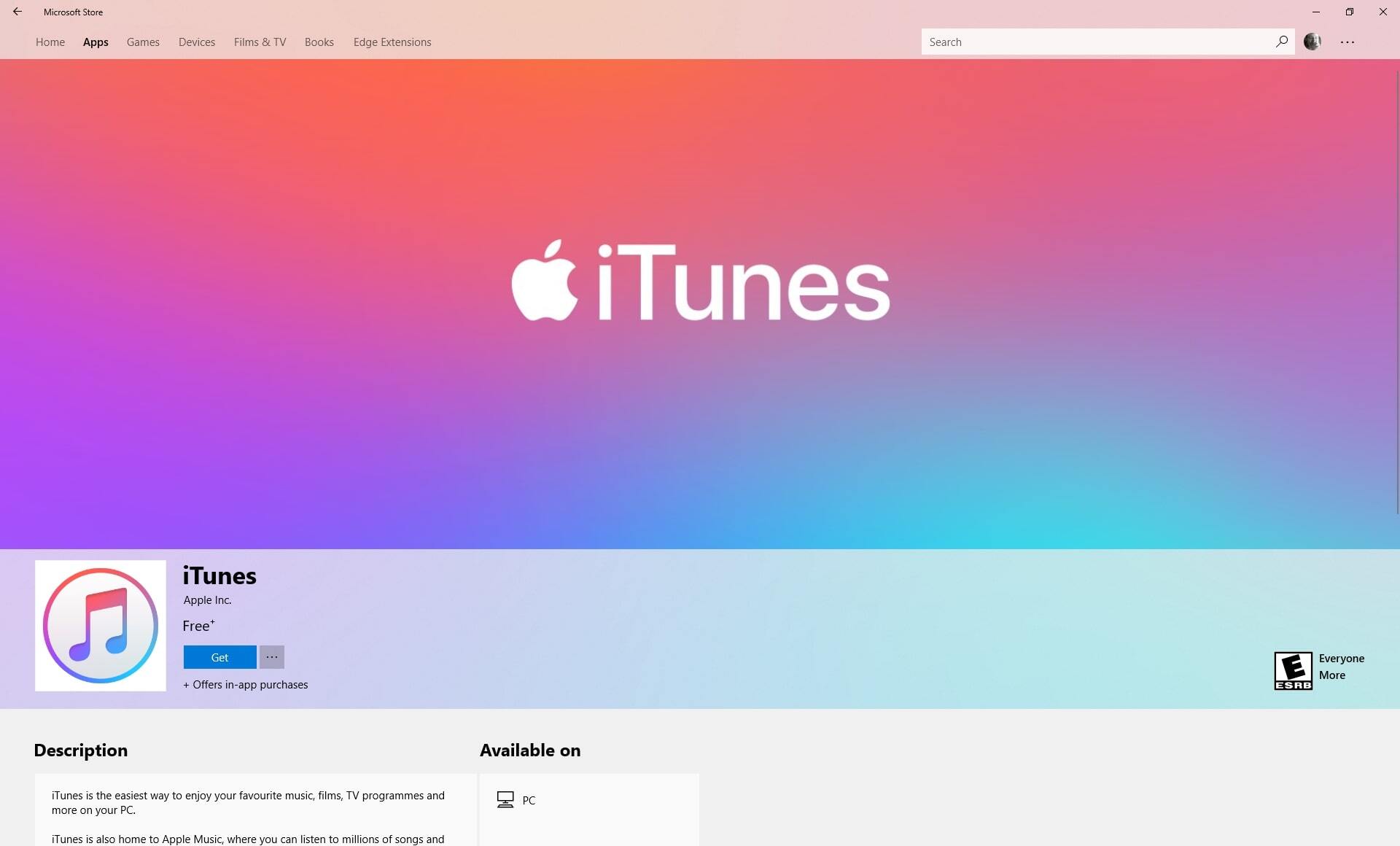 Mở khóa iPad đơn giản qua iTunes (Nguồn: friend.com.vn)
Mở khóa iPad đơn giản qua iTunes (Nguồn: friend.com.vn)
Điều kiện để bạn có thể mở khóa iPad trong trường hợp này là máy tính của bạn đã cài sẵn iTunes mới nhất và đã đồng bộ với điện thoại của bạn rồi, để khi kết nối iTunes không yêu cầu bạn mở khóa điện thoại, nếu yêu cầu mở khóa, thì bạn nên đổi máy tính khác có iTunes và cũng đã đồng bộ với điện thoại trước đó rồi.
1.2. Cách thao tác kết nối iPad với iTunes để khôi phục lại
Bước 1: Kết nối máy tính và iPad bằng một dây cáp USB. Sau đó tắt nguồn iPad.
Bước 2: Ấn giữ tổ hợp nút Home và nút nguồn cho tới khi màn hình kết nối hiện lên. Khi đó iPad của bạn đã được kết nối với máy tính và bạn sẽ thực hiện các thao tác qua máy tính.
Bước 3: Chọn khôi phục và khôi phục cập nhật tại bảng chọn hiện trên màn hình máy tính và chờ đợi máy tính tự động cập nhật phần mềm trên iPad.
Bước 4: Sau khi quá trình cập nhật hoàn tất bạn click chuột vào Xong. Khi đó iPad cũng bắt đầu khôi phục lại và mở khóa. Sau đó bạn hãy tiến hành cài đặt lại ID Apple cho iPad của mình và có thể sử dụng iPad như bình thường. Đây chính là một cách mở iPad khi quên mật khẩu để bạn có thể áp dụng cho iPad của mình.
2. Xóa dữ liệu bằng tính năng Find my iPhone
2.1. Điều kiện để có thể áp dụng cách này đó là
Icloud của thiết bị đã được đăng nhập trên iPad trước đó và quan trọng là bạn phải nhớ đúng chính xác tài khoản Icloud của mình.
2.2. Các cách thao tác xóa dữ liệu trên icloud và khôi phục lại
Nếu như thiết bị chưa được bạn đồng hóa với iTunes trước đó và chưa cài đặt tính năng Find my iPhone. Bạn hãy đăng nhập vào trang website Find my iPhone at friend.com.vn sau đó đăng nhập tài khoản iCloud của mình. Sau đó nhấp chuột chọn thiết bị iPad ở phần trên cùng của máy tính sau đó click vào Erase để xóa toàn bộ dữ liệu trên iPad.
Nếu muốn khôi phục lại bạn hãy sử dụng tính năng icloud backup hoặc sao chép toàn bộ dữ liệu sang một thiết bị mới.
3. Xóa dữ liệu hoàn toàn qua chế độ Recovery Mode
Tính năng Recovery Mode này giúp bạn có thể xóa dữ liệu và cho bạn cách mở iPad bị khóa đơn giản nhanh chóng. Hãy chuẩn bị một chiếc máy tính có cài sẵn iTunes và cáp nối USB kết nối máy tính với iPad.
Bước 1: Sau khi kết nối máy tính và iPad bằng cáp USB bạn hãy mở phần mềm iTunes. Ấn giữ đồng thời nút nguồn và nút home cho đến khi màn hình kết nối sáng để khởi động lại iPad của mình.
Bước 2: Nháy chuột vào nút Restore để đưa iPad về trạng thái ban đầu. Sau đó tiến hành cài đặt lại thiết bị và sử dụng. Đây cũng là một cách mở khóa iPad khi quên mật khẩu dành cho bạn.
 Mở khóa iPad đơn giản (Nguồn: friend.com.vn)
Mở khóa iPad đơn giản (Nguồn: friend.com.vn)
4. Tổng hợp 5 lưu ý khi cài đặt mật khẩu trên iPad không bị quên
- Nếu bạn đặt touch ID để mở khóa iPad thì phải nên ghi nhớ mã pin, vì iPad hay iPhone khi bị tắt nguồn và khởi động lại đều yêu cầu nhập passcode để mở khóa mới có thể sử dụng tiếp, nếu bạn dùng vân tay mở khóa thường xuyên và quên passcode sẽ rất bất tiện vì thế việc nhớ mã pin là việc hết sức quan trọng.
- Thường xuyên luân phiên mở khóa iPad bằng passcode hoặc touch ID để bạn luôn nhớ Passcode. Đừng quá làm dụng chức năng mở khóa bằng vân tay bởi vì sự tiện dụng của tính năng này bởi điều đó dễ khiến bạn quên password nếu như trong một thời gian dài không sử dụng đến.
- Chú ý đặt passcode sao cho bạn thật dễ nhớ. Sau khi đặt Passcode xong, nếu thấy bản thân hay quên bạn nên ghi nhớ ra giấy để có thể lấy ra xem khi cần thiết.
- Không được chia sẻ passcode của mình cho bất kỳ ai, vì khi bạn chia sẻ passcode cho người khác, bạn sẽ phải cài đặt lại passcode mới, không cẩn thận sẽ bị quên hoặc nhầm lẫn dẫn đến bị quên.
- Bạn hãy ghi nhớ kỹ tài khoản iCloud của mình để tránh trường hợp iPad bị activation lock sau khi restore. Và có thể có cách mở iPad bị khóa trong trường hợp cần thiết.
- Bạn chú ý nên sao lưu dữ liệu qua iTunes hoặc icloud cho thiết bị để khi gặp sự cố bạn vẫn có thể lấy lại dữ liệu một cách đơn giản. Hoặc có thể áp dụng được các cách mở khóa iPad khi quên mật khẩu một cách dễ dàng.
Cách sao lưu được thực hiện như sau:
- Việc sao lưu dữ liệu qua iCloud trên iPad
Bước 1: Vào cài đặt chọn iCloud và đăng nhập iCloud.
Bước 2: Chọn các mục bạn muốn sao lưu dữ liệu tự động chọn Bật.
Bước 3: Chọn tiếp sao lưu Bây giờ.
Bước 4: Lấy máy tính truy cập địa chỉ friend.com.vn đăng nhaapk tài khoản iCloud của mình và ở đây bạn có thể truy cập vào các dữ liệu bạn đã sao lưu trước đó.
- Việc sao lưu dữ liệu qua iTunes trên máy tính
Bước 1: Kết nối máy tính và iPad sau đó khởi động iTunes.
Bước 2: Vào Backups chọn This computer và chọn tiếp Back Up Now để sao lưu dữ liệu. Khi muốn lấy lại dữ liệu bạn chỉ cần kết nối iPad lại với máy tính và chọn Restore Backups và lựa chọn lấy bản sao lưu.
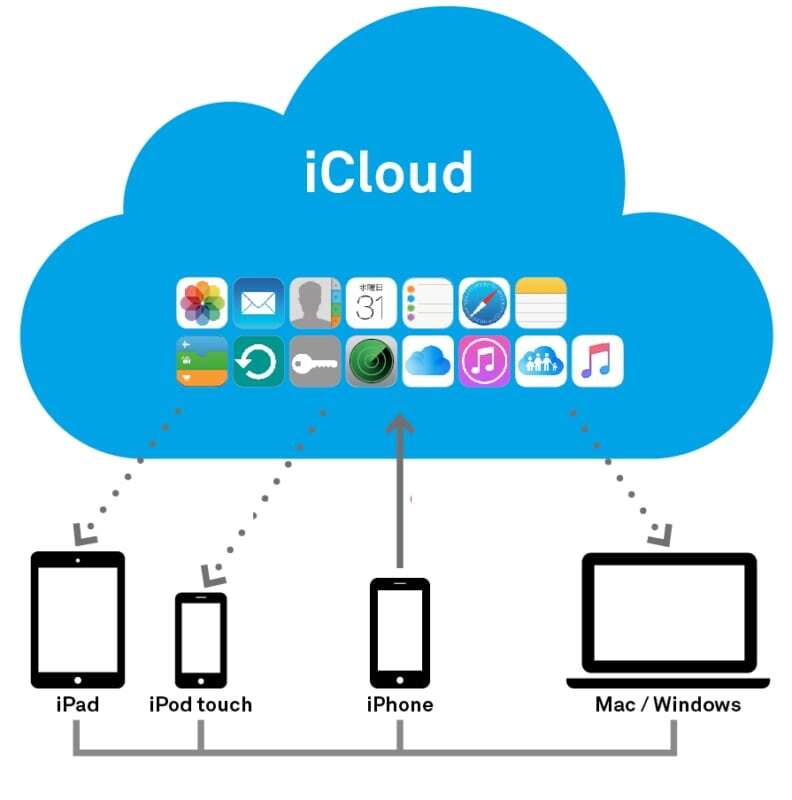 Mở khóa iPad đơn giản khi quên password (Nguồn:iPhonetrabaohanh.vn)
Mở khóa iPad đơn giản khi quên password (Nguồn:iPhonetrabaohanh.vn)
Trên đây là những hướng dẫn về cách mở khóa iPad khi quên mật khẩu mà bạn có thể tham khảo áp dụng. Tuy nhiên cách tốt nhất là bạn nên lưu mật khẩu vào giấy note, điện thoại hoặc phần mềm ứng dụng để tránh xảy ra tình trạng như trên. Nếu có bất cứ điều gì chưa được giải đáp thỏa đáng, còn băn khoăn bạn có thể truy cập Websosanh để tích lũy thông tin hữu ích hoặc để tìm hiểu sản phẩm máy tính bảng chất lượng đến từ các thương hiệu khác, tiện lợi hơn cho việc sử dụng.
- Share CrocoBlock key trọn đời Download Crocoblock Free
- Cung cấp tài khoản nghe nhạc đỉnh cao Tidal Hifi – chất lượng âm thanh Master cho anh em mê nhạc.
- Samsung Galaxy Tab 4 (7 inch), Cũ Giá Rẻ, Mới 99% 03/2022 Toàn quốc
- Cách sử dụng hiệu ứng AR trên Instagram – Download.vn
- Cách xoá người trong ảnh bằng photoshop, Xoá chi tiết thừa
- Đề xuất thay đổi bảng chữ cái tiếng việt của Phó giáo sư Bùi Hiền
- Có nên nâng cấp lên Windows 10 không, lý do nên nâng cấp windown 10
Bài viết cùng chủ đề:
-
8 cách làm wifi phát xa hơn và ổn định – TOTOLINK Việt Nam
-
Modem và Router khác gì nhau? – QuanTriMang.com
-
Top 11 game xây công viên vui, đẹp và hoành tráng nhất
-
Sử dụng IIS để tạo Server ảo cho Website ASP .NET – Phuong Duong' s Place
-
Cách chơi Truy Kích không giật lag, chơi Truy Kích mượt hơn
-
Số dư tối thiểu trong thẻ ATM Vietcombank là bao nhiêu?
-
Realtek PCIe GBE Family Controller là gì? Cách khắc phục Realtek PCIe GBE Family Controller khi gặp sự cố
-
Diễn viên “Tân Tam Quốc” 2010: Người bị tẩy chay, kẻ biến mất khỏi showbiz
-
Printer | Máy in | Mua máy in | HP M404DN (W1A53A)
-
5 cách tra cứu, tìm tên và địa chỉ qua số điện thoại nhanh chóng
-
Công Cụ SEO Buzzsumo Là Gì? Cách Mua Tài Khoản Buzzsumo Giá Rẻ • AEDIGI
-
Cách giới hạn băng thông wifi trên router Tplink Totolink Tenda
-
Sự Thật Kinh Sợ Về Chiếc Vòng Ximen
-
Nên sử dụng bản Windows 10 nào? Home/Pro/Enter hay Edu
-
"Kích hoạt nhanh tay – Mê say nhận quà" cùng ứng dụng Agribank E-Mobile Banking
-
Cách gõ tiếng Việt trong ProShow Producer – Download.vn

